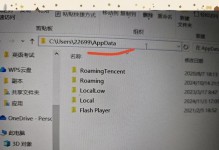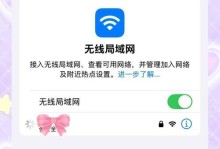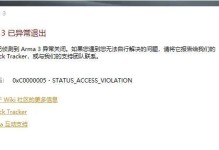亲爱的电脑使用者们,你们有没有遇到过这样的烦恼:电脑屏幕上的字体突然变得模糊不清,就像蒙上了一层薄纱,让人看得眼睛都累。别急,今天就来和大家聊聊这个让人头疼的问题,让我们一起揭开电脑字体模糊的神秘面纱!
一、电脑字体模糊的原因
1. 分辨率设置不当:就像穿衣服,分辨率也要刚刚好。如果分辨率设置得太低,屏幕上的字体就会变得模糊不清。
2. 屏幕缩放比例问题:高DPI显示器就像放大镜,如果缩放比例设置不正确,字体就会变得模糊。
3. 显卡驱动未更新:显卡驱动就像电脑的“眼睛”,如果长时间不更新,就会导致字体模糊。
4. 字体设置问题:字体设置就像给字体穿上衣服,如果设置不合适,字体就会变得模糊。
二、电脑字体模糊的解决办法
1. 调整显示器分辨率:
- 在桌面空白处点击右键,选择“显示设置”。
- 在设置界面中找到“显示分辨率”选项。
- 选择与您的显示器相匹配的最佳分辨率。
- 点击“应用”,之后确认无误后选择“保持更改”。
2. 调整屏幕缩放比例:
- 重复上述显示设置的步骤。
- 在设置界面中找到“缩放与布局”部分。
- 尝试不同的缩放比例,例如100%、125%或150%,观察哪个比例下字体最清晰。
- 确认无误后选择“应用”,并确认保持更改。
3. 更新显卡驱动程序:
- 打开设备管理器,找到显示适配器部分。
- 右键点击您的显卡设备,选择“更新驱动程序”。
- 选择“自动搜索更新的驱动程序”。
4. 调整字体设置:
- 右键点击桌面,选择“个性化”。
- 在设置页面中,点击“字体”-“调整Clear Type文本”。
- 勾选“启用Clear Type”,点击“下一步”。
- 选择看起来最清晰的文本示例,点击“下一步”,最后根据提示完成操作即可。
5. 检查系统设置:
- 打开开始菜单,点击设置的图标。
- 在Windows设置页面中,点击“系统”。
- 点击“更改设置”。
- 转到“高级”界面,随后在特性这一栏,选择“设置”。
- 在“视觉效果”选项卡下,勾选“调整为最佳性能”。
三、电脑字体模糊的其他解决办法
1. 重启电脑:有时候,重启电脑就能解决字体模糊的问题。
2. 更换系统:如果以上方法都无法解决问题,可以考虑更换系统。
3. 检查显示器:如果以上方法都无法解决问题,可能是显示器出现了故障。
4. 检查显卡:如果以上方法都无法解决问题,可能是显卡出现了故障。
5. 检查软件:如果以上方法都无法解决问题,可能是某些软件导致的字体模糊。
电脑字体模糊的问题虽然让人头疼,但只要找到原因,就能轻松解决。希望这篇文章能帮到大家,让你们的电脑字体重新变得清晰可见!